網絡運維|路由
2020-05-20 13:57 作者:艾銻無限 瀏覽量:
網絡運維|路由
大家好,我是一枚從事IT外包的網絡運維工程師,今天和大家分享的是,模塊管理中的VAP模塊,那么又如何在web頁面下做路由相關的配置。簡單網絡運維,從Web管理學習,一步一步學成網絡運維大神。路由
路由表
背景信息
用戶通過查看路由表,可以了解本設備所擁有的路由信息。路由表中包含了下列關鍵項:
| 項目 | 說明 |
|---|---|
| 目的IP地址 | 表示此路由的目的地址。用來標識IP包的目的地址或目的網絡。 |
| 子網掩碼 | 表示此目的地址的子網掩碼。與目的地址一起來標識目的主機或路由器所在的網段的地址。 |
| 路由類型 | 表示學習此路由的路由協議。 |
| 下一跳 | 表示此路由的下一跳地址。指明數據轉發的下一個設備。 |
| 出接口 | 表示此路由的出接口。指明數據將從本地路由器哪個接口轉發出去。 |
操作步驟
1. 選擇“高級 > IP業務 > 路由 > 路由表”,進入路由表界面,如圖1-244所示。圖1-244 路由表界面
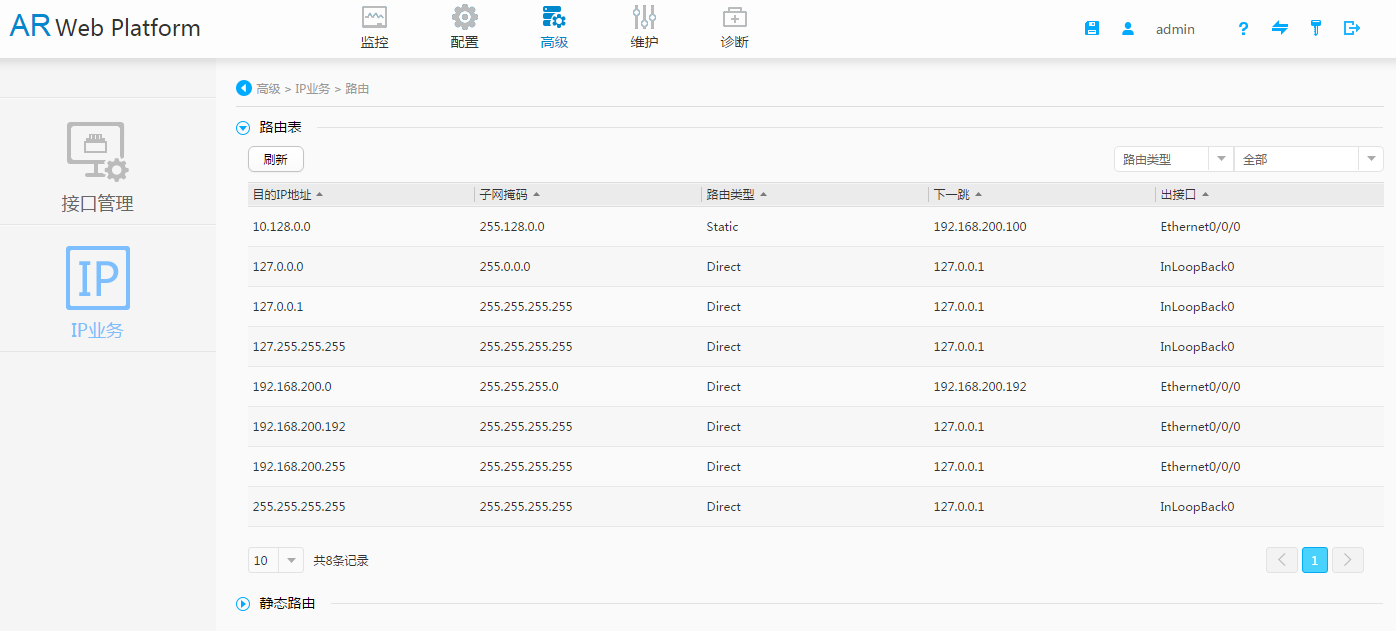
靜態路由
背景信息
靜態路由多使用在結構較簡單的網絡中,用戶通過配置靜態路由,可以準確地管理網絡的路由選擇。操作步驟
· 創建新的靜態路由1. 選擇“高級 > IP業務 > 路由 > 靜態路由”,進入靜態路由界面,如圖1-245所示。
圖1-245 靜態路由界面
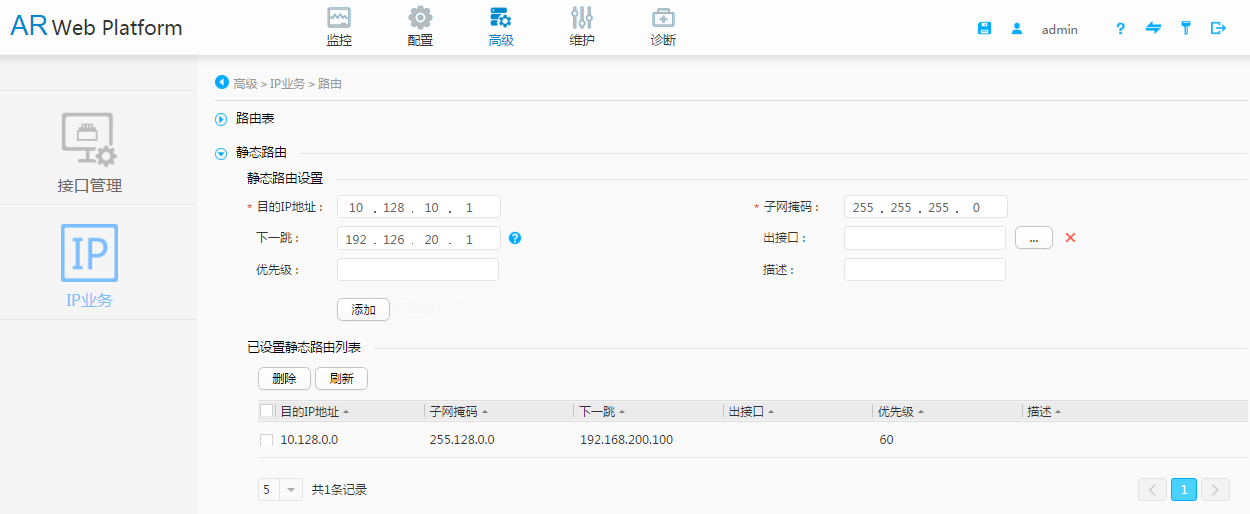
表1-101 配置靜態路由參數說明
| 項目 | 說明 |
|---|---|
| 目的IP地址 | 設置IPv4靜態路由的目的IP地址。 |
| 子網掩碼 | 設置IPv4靜態路由的網絡掩碼,可以輸入點分十進制格式的掩碼。 |
| 下一跳 | 設置IPv4靜態路由的下一跳的IP地址。 |
| 出接口 |
設置IPv4靜態路由的出接口。 1. 單擊  ,彈出“接口列表”界面,如圖1-246所示。在接口列表中,選中出接口,單擊“確定”,也可以通過在“名稱”文本框中輸入關鍵字,單擊 ,彈出“接口列表”界面,如圖1-246所示。在接口列表中,選中出接口,單擊“確定”,也可以通過在“名稱”文本框中輸入關鍵字,單擊 ,搜索并選中出接口,單擊“確定”。 ,搜索并選中出接口,單擊“確定”。2. 單擊  ,可清空出接口的配置。 ,可清空出接口的配置。 |
| 優先級 | 設置IPv4靜態路由的優先級。整數形式,取值范圍是1~255,且數值越小優先級越高。 |
| 描述 | 設置IPv4靜態路由的描述信息。 |
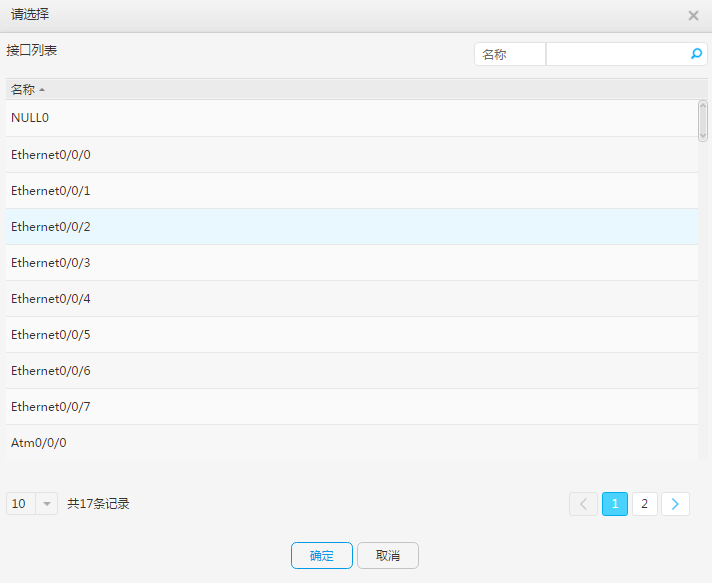
1. 選擇“高級 > IP業務 > 路由 > 靜態路由”,進入靜態路由界面如圖1-245所示。
2. 在“已設置靜態路由列表”中,選中需要刪除的靜態路由,單擊“刪除”。在彈出的界面中,單擊“確定”刪除選中的靜態路由。
相關文章
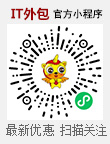 關閉
關閉




